メニューバーの表示設定を変更することで、自動的にメニューバーを隠し非表示することができます。デスクトップのスペースを広く使いたいときや、フルスクリーンでアプリケーションを利用したいときなどに便利です。
本記事ではMacでメニューバーを非表示にする方法を紹介します。
スポンサーリンク
上部メニューバーの「Appleメニュー」をクリックします。
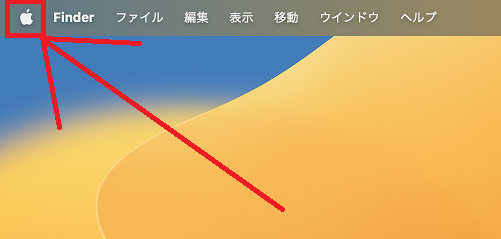
「システム設定...」をクリックします。
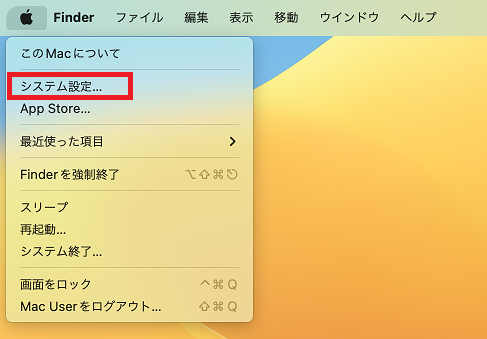
「デスクトップとDock」をクリックします。
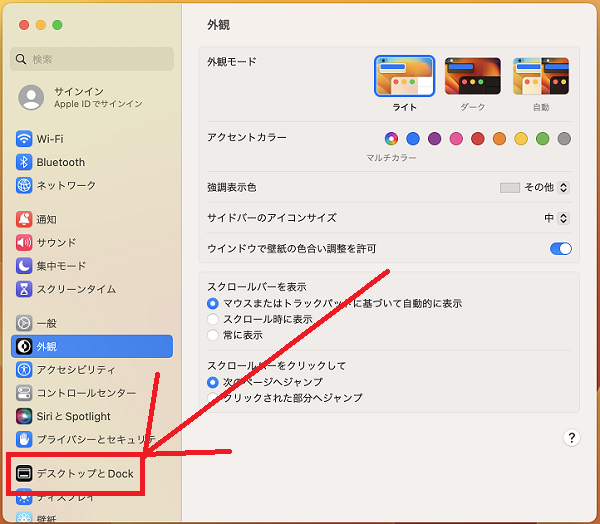
「メニューバーを自動的に表示/非表示」の項目右側の![]() をクリックします。
をクリックします。
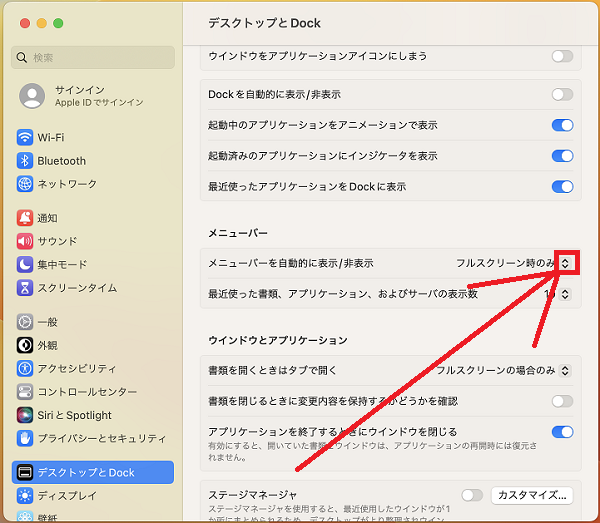
常にメニューバーを非表示にする場合は「>常に」をクリックし選択します。
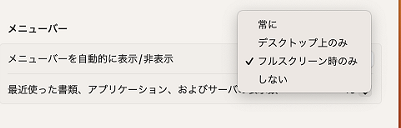
・常に・・・常にメニューバーを非表示
・デスクトップ上のみ・・・アプリをフルスクリーンにした時にメニューバーが表示され、それ以外は非表示
・フルスクリーン時のみ・・・アプリをフルスクリーン時のみメニューバーが非表示で、通常はメニューバーを表示
・しない・・・常にメニューバーを表示
・デスクトップ上のみ・・・アプリをフルスクリーンにした時にメニューバーが表示され、それ以外は非表示
・フルスクリーン時のみ・・・アプリをフルスクリーン時のみメニューバーが非表示で、通常はメニューバーを表示
・しない・・・常にメニューバーを表示
設定を変更するとメニューバーが自動的に隠れるようになり、使用したいときはマウスカーソルをメニューバーがあった画面上部に移動すると一時的に表示されます。
以上で設定完了です。
Macのその他の設定はこちらから
▶Mac 設定と使い方